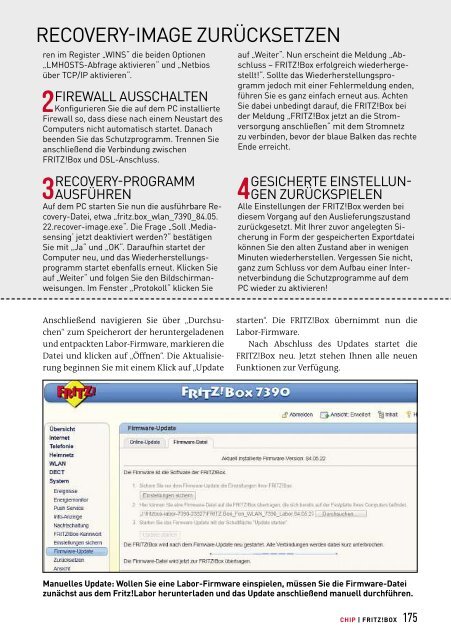Das ultimative FRITZ!Box-Handbuch
Das ultimative FRITZ!Box-Handbuch
Das ultimative FRITZ!Box-Handbuch
Erfolgreiche ePaper selbst erstellen
Machen Sie aus Ihren PDF Publikationen ein blätterbares Flipbook mit unserer einzigartigen Google optimierten e-Paper Software.
RECOVERY-IMAGE ZURÜCKSETZEN<br />
renimRegister„WINS“ die beiden Optionen<br />
„LMHOSTS-Abfrage aktivieren“ und „Netbios<br />
über TCP/IP aktivieren“.<br />
FIREWALL AUSSCHALTEN<br />
2Konfigurieren Sie die auf dem PC installierte<br />
Firewall so, dassdiese nach einem Neustart des<br />
Computersnicht automatisch startet. Danach<br />
beenden Sie das Schutzprogramm. Trennen Sie<br />
anschließend die Verbindung zwischen<br />
<strong>FRITZ</strong>!<strong>Box</strong>und DSL-Anschluss.<br />
3 RECOVERY-PROGRAMM<br />
AUSFÜHREN<br />
Auf dem PC starten Sie nun die ausführbareRecovery-Datei,<br />
etwa„fritz.box_wlan_7390_84.05.<br />
22.recover-image.exe“. Die Frage „Soll ‚Mediasensing‘<br />
jetzt deaktiviert werden?“ bestätigen<br />
Sie mit „Ja“ und „OK“.Daraufhin startet der<br />
Computer neu, und das Wiederherstellungsprogramm<br />
startet ebenfalls erneut. Klicken Sie<br />
auf „Weiter“ und folgen Sie den Bildschirmanweisungen.<br />
Im Fenster„Protokoll“ klicken Sie<br />
Anschließend navigieren Sie über „Durchsuchen“<br />
zum Speicherort der heruntergeladenen<br />
und entpackten Labor-Firmware, markieren die<br />
Datei und klicken auf „Öffnen“. Die Aktualisierung<br />
beginnen Sie miteinem Klick auf„Update<br />
auf „Weiter“.Nun erscheint die Meldung „Abschluss–<strong>FRITZ</strong>!<strong>Box</strong>erfolgreichwiederhergestellt!“.SolltedasWiederherstellungsprogramm<br />
jedoch mit einer Fehlermeldung enden,<br />
führen Sie es ganz einfach erneut aus. Achten<br />
Sie dabei unbedingt darauf,die <strong>FRITZ</strong>!<strong>Box</strong>bei<br />
der Meldung „<strong>FRITZ</strong>!<strong>Box</strong>jetzt an die Stromversorgung<br />
anschließen“ mit dem Stromnetz<br />
zu verbinden, bevorder blaue Balken das rechte<br />
Ende erreicht.<br />
GESICHERTE EINSTELLUN-<br />
4GEN ZURÜCKSPIELEN<br />
AlleEinstellungen der <strong>FRITZ</strong>!<strong>Box</strong>werden bei<br />
diesem Vorgang auf den Auslieferungszustand<br />
zurückgesetzt. Mit Ihrer zuvor angelegten Sicherung<br />
in Form der gespeicherten Exportdatei<br />
können Sie den alten Zustand aber in wenigen<br />
Minuten wiederherstellen. Vergessen Sie nicht,<br />
ganz zum Schlussvor dem Aufbau einer Internetverbindung<br />
die Schutzprogramme auf dem<br />
PC wieder zu aktivieren!<br />
starten“. Die <strong>FRITZ</strong>!<strong>Box</strong> übernimmt nun die<br />
Labor-Firmware.<br />
Nach Abschluss des Updates startet die<br />
<strong>FRITZ</strong>!<strong>Box</strong> neu. Jetzt stehen Ihnen alle neuen<br />
Funktionen zur Verfügung.<br />
Manuelles Update: Wollen Sie eine Labor-Firmwareeinspielen, müssen Sie die Firmware-Datei<br />
zunächstaus dem Fritz!Labor herunterladen und das Updateanschließend manuell durchführen.<br />
CHIP |<strong>FRITZ</strong>!BOX<br />
175